Sådan optager du Apex Legends-gameplay for højeste drab
Apex Legends er blevet det populære alternativ til Overwatch og Valorant til et holdspil i dag. Mange spillere kan lide at optage Apex Legends-gameplayet til kampen. Gameplayet kombinerer traditionel kamp med det klassebaserede spil af helteskydere og understreger tre spilleres teamwork. Og da der ofte sker episke øjeblikke med spillet, er det her, hvordan du optager Apex Legends på pc med den bedste opløsning.
Vejledningsliste
Del 1: Brug AnyRec til at optage Apex Legends med kvalitetsoutput Del 2: Sådan justeres spilindstillinger for at optage Apex Legends med de bedste Del 3: Ofte stillede spørgsmål om optagelse af Apex LegendsDel 1: Brug AnyRec til at optage Apex Legends med kvalitetsoutput
AnyRec Screen Recorder er et skrivebordsprogram til Windows og Mac, der hjælper med at fange onlinekurser, gameplay og andet indhold på skærmen. Dens spiloptager fanger alle detaljer i spillet, inklusive fodtrin, pistollyde osv. Grafiske detaljer kan tilpasses, da softwaren giver avancerede outputindstillinger for videoformat, kvalitet og codec. Du kan også ændre billedhastigheden til 60FPS med understøttede codecs H.264 og H.265. Afspilning og optagelse af Apex Legends på pc bliver nemmere med AnyRec Screen Recorder.

Optag spil som Apex Legends, Overwatch, Valorant og Warframe.
Fang Apex Legends-spillet uden at afbryde gameplayet.
Tilslut en mikrofon for at tilføje kommentarer, mens du spiller spil.
Brug mindre CPU for at undgå forsinkelser og frame drops under spillet.
Sikker download
Sikker download
Trin 1.Installer AnyRec Screen Recorder ved at klikke på knappen "Gratis download". Klik derefter på knappen "Spiloptager" fra hovedgrænsefladen. Glem ikke at åbne Apex Legends.
Sikker download
Sikker download
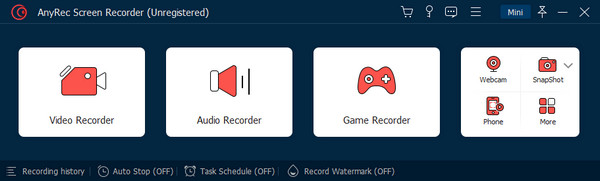
Trin 2.Find gameplay-vinduet i sektionen "Vælg spillet". Klik på knappen "OK" for at bekræfte. Derefter vil du se spillets navn. Klik på knappen "REC" for at starte optagelsen.
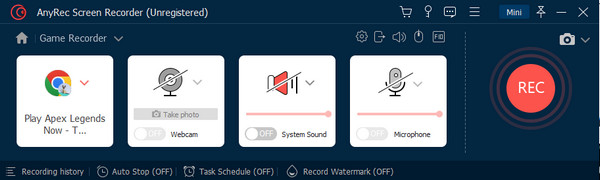
Trin 3.En widgetmenu vises på din skærm for at styre optagelsen. Du kan også klikke på knappen "SnapShot" for at tage et skærmbillede af spillet. Når du er færdig, skal du klikke på knappen "Stop".
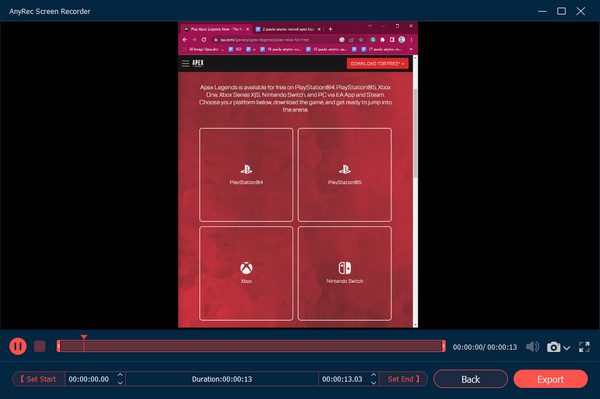
Trin 4.Skift indstillingerne for output video, lyd, skærmbillede og mere. Klik på knappen OK for at anvende ændringerne. Klik på knappen Eksporter for at gemme det optagede spil.
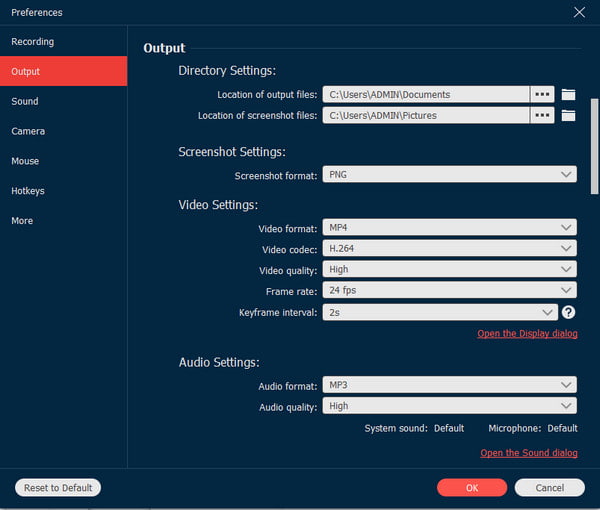
Sikker download
Sikker download
Del 2: Sådan justeres spilindstillinger for at optage Apex Legends med de bedste
Bortset fra at forbedre spillets ydeevne, er det bedre at justere spilindstillingerne for at optage den bedste kvalitet. Hvis du er ny til at spille Apex Legends på pc og dens indstillinger, er du på det rigtige sted. Spillet kan øges i billedhastighed, men du skal sænke indstillingerne for størstedelen af videoindstillingerne. Du skal muligvis prøve at sænke mulighed en ad gangen for at se, hvordan det vil påvirke FPS.
For at begynde, her er det anbefalede udgangspunkt for at redigere de avancerede indstillinger på Apex Legends. Du kan ændre spilindstillingerne og softwaren eller spiloptagelseskort indstillinger for at optage Apex Legends-gameplay med den bedste effekt.
Indstillinger i spillet:
- Indstil spilopløsningen til 1920x1080 for bedre klarhed og optagekvalitet. Displaytilstanden foreslås at være i fuld skærm.
- Slå V-Sync fra for at reducere inputforsinkelse og hakken i optagelser, og indstil 16:9 billedformat og Opløsning for at overvåge standard.
- Deaktiver alle grafikindstillinger, der kan påvirke ydeevnen, såsom bevægelsessløring eller omgivende okklusion.
- Aktiver Højkvalitets teksturer mulighed for bedre visuel troskab.
- Forøg synsfeltet (FOV) til 110 eller mere for at fange mere af gameplayet og omgivelserne.
Indstillinger for optagelsessoftware:
- Indstil optageopløsningen til at matche spilopløsningen (1920x1080).
- Brug H.264 codec for bedre komprimering og filstørrelse.
- Indstil billedhastigheden til mindst 60 fps for jævn afspilning.
- Brug en høj bithastighed (omkring 30 Mbps) for at sikre den bedste kvalitet.
Du kan også justere de avancerede indstillinger for at aktivere NVidia GPU og øge Adaptive Resampling og musefølsomhed til optagelse af Apex Legends. Skift indstillingerne efter personlige præferencer, eller se streamere online for at få ideer til den bedste opsætning. Streamere kan give tips til indstillingerne og færdighederne til at spille og endda gøre streaming sjovere med sjove effekter.
Del 3: Ofte stillede spørgsmål om optagelse af Apex Legends
-
1. Hvordan optager jeg Apex Legends på pc ved hjælp af Xbox Game Bar?
Trykke Windows og G på dit tastatur på samme tid for at åbne Game Bar. Fra Widget-menuen skal du vælge Capture-indstillingen for at få vist en dialogboks. Klik på knappen Optag. Spil spillet, og klik på Stop-knappen fra Capture Status-linjen.
-
2. Kan jeg optage Apex Legends-gameplay på pc ved hjælp af OBS Studio?
Ja. OBS Studio er et gratis og open source-værktøj til Windows, Mac og Linux. Det giver dig mere kontrol over optagelse af indhold, som du kan bruge til livestreaming. Under menuen Kilde skal du klikke på Plus knap. Fra menuen skal du vælge Game Capture og bekræfte det ved at klikke på OK-knappen.
-
3. Hvordan bruger man NVidia Shadowplay til at fange Apex Legends?
Hvis du har et NVidia-grafikkort på din pc, kan du bruge optageren til at fange gameplay. Download GeForce Experience-softwaren og få adgang til appen. Vælg deleoverlejringsikonet, og klik på Alt og Z på dit tastatur. Tryk på fra den næste skærm Alt og F9 for at begynde at optage Apex Legends. Tryk på genvejstasterne igen for at stoppe optagelsen.
Konklusion
Nu kan du optage Apex Legends på din pc med de anbefalede værktøjer i dette indlæg. Spillet er det samme som Overwatch og Valorant, der består af en masse bevægelser og handlinger. Du kan også justere spillets indstillinger for en jævn gameplay-oplevelse, hvilket også gavner fantastisk kvalitet ved optagelse. For at sikre den bedste kvalitet til optagelse tilbyder AnyRec Screen Recorder Game Recorder til mange platforme, f.eks optagelse af Steam-spil, Episke spil og så videre. Download den fremragende software på Windows og macOS for at opleve jævn optagelse.
Sikker download
Sikker download
